写在前面:
Canonical 越来越不当人,因为那个弱智 Snap 所以放弃 Ubuntu 转 Debian 了。
以前主力机都使用 Ubuntu 的,没用过正统的 Debian,导致在使用初期遇到了巨大的瓶颈。
本篇文章目的是将 Debian 12 的折腾过程记录下来,为以后再遇到类似问题做经验储备。
Grub 优化
作为 Linux 单系统用户,Grub 的引导界面不能说毫无用处吧,只能说屁用没有,还浪费时间。
可以通过修改 /etc/default/grub 跳过 Grub 引导界面。
GRUB_TIMEOUT=0
GRUB_CMDLINE_LINUX_DEFAULT="quiet splash loglevel=0"
修改 /etc/default/grub 后运行以下命令更新 Grub:
sudo update-grub
Plymouth
在跳过 Grub 后,会发现在 splash 界面有个巨丑的背景。这方面真的要表扬 Ubuntu,Ubuntu 的 splash 界面采用了 Plymouth 的 Bgrt 主题,这种加载动画更加现代化。
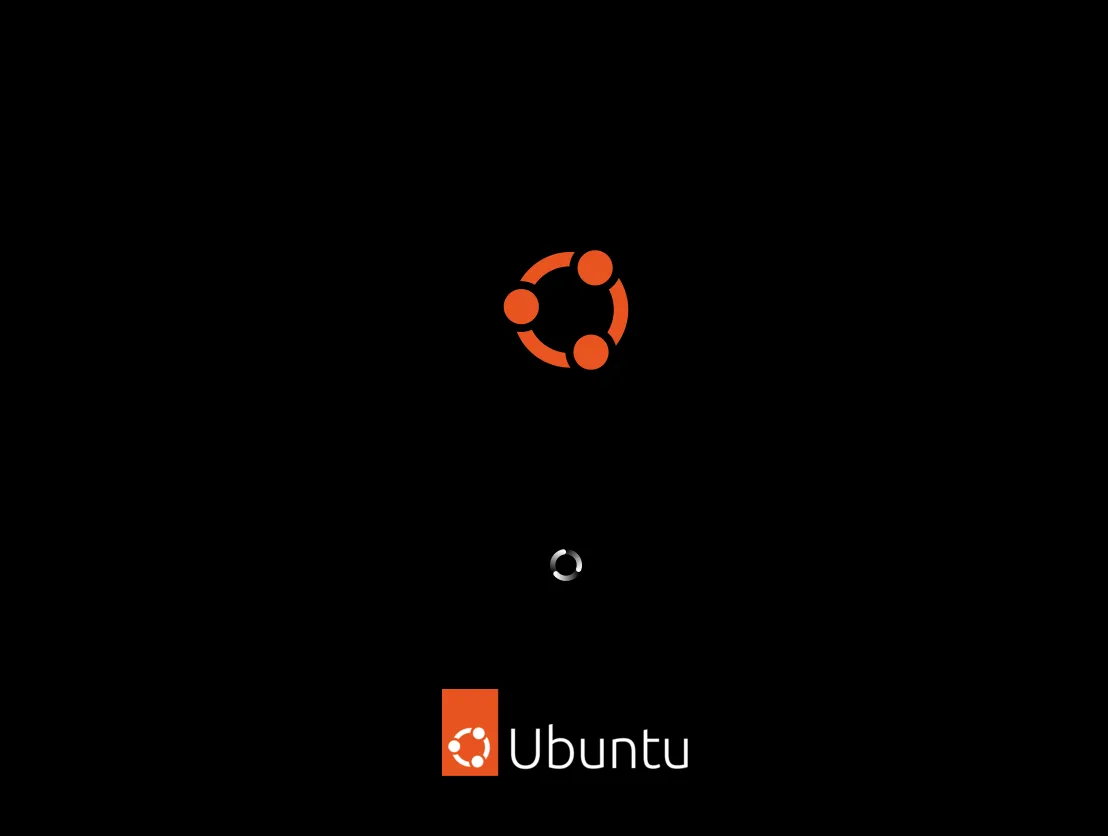
我们可以通过手动安装 Plymouth 主题来达到同样的效果。
sudo apt install plymouth-themes
然后你就会在 /usr/share/plymouth/themes 下发现 bgrt 主题的文件夹。
修改 /usr/share/plymouth/plymouthd.defaults:
[Daemon]
Theme=bgrt
ShowDelay=0
DeviceTimeout=8
修改 /etc/plymouth/plymouthd.conf:
[Daemon]
Theme=bgrt
ShowDelay=0
更新 initramfs:
sudo update-initramfs -u
重启计算机,你就能看到以下效果:
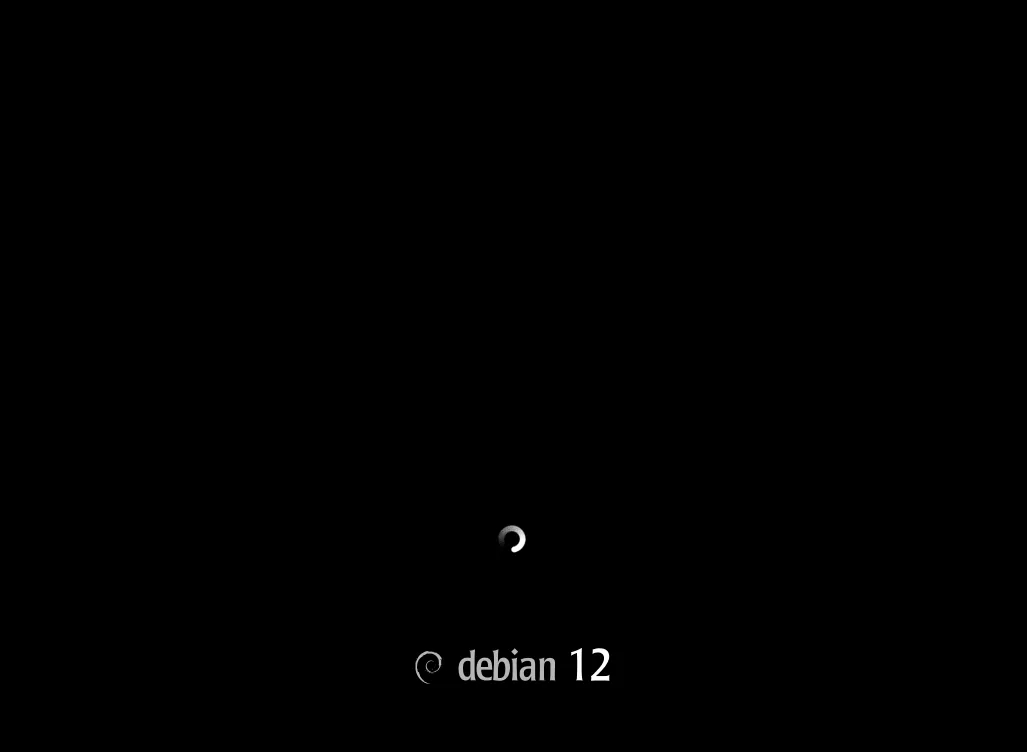
截图为虚拟机截图,实机上会有主板的 Logo。
Nvidia 驱动
FUCK YOU NVIDIA !!
Debian nonfree 提供的 Nvidia-driver 是 525.125.06 版本的,在使用过程中,笔者发现这个版本在 wayland 环境下的表现简直就是一坨,Steam 的用户界面打开都在一直闪,推荐尽可能安装最新版的驱动。
在 Nvidia 官网下载最新版本的 Linux 图形驱动:
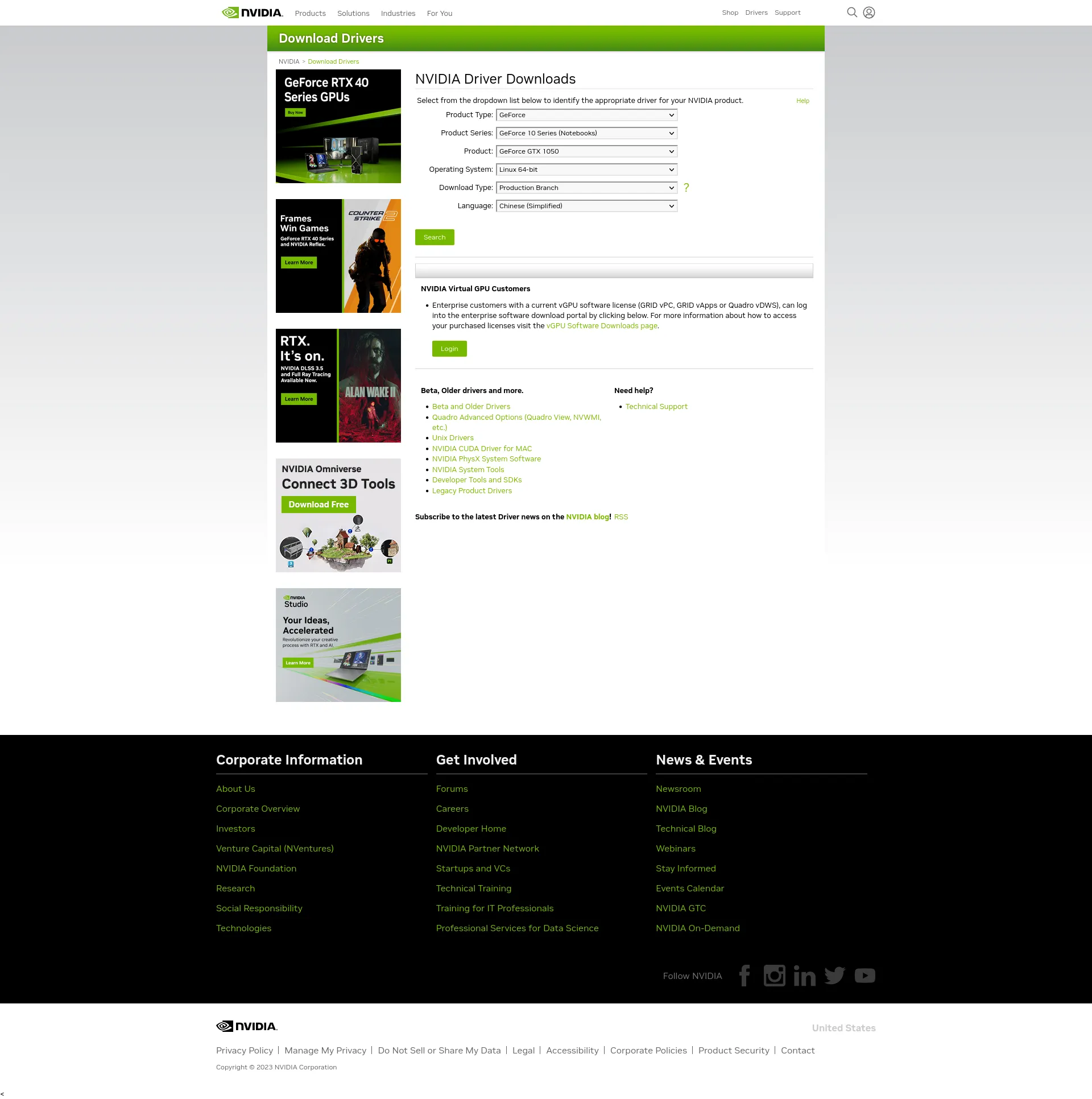
下载安装脚本,赋予权限:
chmod +x NVIDIA-Linux-x86_64-535.129.03.run
由于 Nvidia 驱动安装时需要彻底关闭所有的图形界面,所以推荐使用 SSH 或者切换到其他 tty 进行安装。
sudo ./NVIDIA-Linux-x86_64-535.129.03.run
第一次安装时,会提示现在系统中正在使用 Nouveau 驱动,需要先禁用这个驱动才能安装。然后请求是否要创建配置去禁用 Nouveau,选择 Yes 即可。脚本禁用 Nouveau 后,会提示你需要重启系统后重新运行安装脚本。但是在这之前,需要先更新一下 initramfs 才能使上面的配置生效:
sudo update-initramfs -u
reboot
重启系统后再次运行安装脚本,一路 Yes 即可。安装好后,可以进入系统中运行 nvidia-smi 去查看驱动版本:
$ nvidia-smi
Mon Nov 6 20:36:49 2023
+---------------------------------------------------------------------------------------+
| NVIDIA-SMI 535.129.03 Driver Version: 535.129.03 CUDA Version: 12.2 |
|-----------------------------------------+----------------------+----------------------+
| GPU Name Persistence-M | Bus-Id Disp.A | Volatile Uncorr. ECC |
| Fan Temp Perf Pwr:Usage/Cap | Memory-Usage | GPU-Util Compute M. |
| | | MIG M. |
|=========================================+======================+======================|
| 0 NVIDIA GeForce GTX 1050 Off | 00000000:01:00.0 Off | N/A |
| N/A 30C P8 N/A / ERR! | 141MiB / 2048MiB | 0% Default |
| | | N/A |
+-----------------------------------------+----------------------+----------------------+
+---------------------------------------------------------------------------------------+
| Processes: |
| GPU GI CI PID Type Process name GPU Memory |
| ID ID Usage |
|=======================================================================================|
| 0 N/A N/A 1716 G /usr/bin/gnome-shell 1MiB |
| 0 N/A N/A 4889 G ...local/share/Steam/ubuntu12_32/steam 2MiB |
| 0 N/A N/A 5455 G ...re/Steam/ubuntu12_64/steamwebhelper 22MiB |
| 0 N/A N/A 5492 G ...eam/logs/cef_log.txt --shared-files 113MiB |
+---------------------------------------------------------------------------------------+
Wayland
在安装好 Nvidia 显卡驱动后,会发现原本应该是 Wayland 的桌面环境被替换为了 X11,而且无法通过修改 /etc/gdm3/daemon.conf 中的 WaylandEnable=true 来开启 Wayland 登陆选项。
需要修改 /usr/lib/udev/rules.d/61-gdm.rules,注释掉 #RUN+="/usr/lib/gdm-runtime-config set daemon PreferredDisplayServer xorg" 和 #RUN+="/usr/lib/gdm-runtime-config set daemon WaylandEnable false" 两行:
LABEL="gdm_prefer_xorg"
#RUN+="/usr/lib/gdm-runtime-config set daemon PreferredDisplayServer xorg"
GOTO="gdm_end"
LABEL="gdm_disable_wayland"
#RUN+="/usr/lib/gdm-runtime-config set daemon WaylandEnable false"
GOTO="gdm_end"
然后重启计算机。
该方法来源于 Ask Ubuntu
FUCK YOU NVIDIA !!!
2023-11-08 更新:
我放弃了。
从 Ubuntu 转 Debian 的初衷就是因为不喜欢 Canonical 强推 Snap 的策略,但在折腾两天后我发现 Debian 的实际使用确实没有 Ubuntu 更方便。压垮我全面转向 Debian 的最后一根稻草是 Intel 的声卡驱动:在 Ubuntu 上没有问题的声卡到了 Debian 12 就会出现硬解卡顿的现象,我最初还以为是 Nvidia 显卡驱动导致系统无法正确识别解码器,但在多方排查+控制变量后最终只能将问题的原因指向驱动,这让我百思不得其解。在找遍全网都找不到切实可行的解决方案的情况下,我不得已装回了 Ubuntu 23.10。
我不用 Arch 的原因是我不太喜欢 Arch 滚动更新的那种刺激感:在最初体验 Arch 的那段时间,AUR 的更新直接给我把 Gnome 干崩掉了(没错我是 Gnome 党),以至于我需要花大量的时间去处理问题,这其中依赖问题甚至是最好处理的。所以我更加偏向于稳定发行版的 Linux 系统,在这之前我是尤其偏爱 Ubuntu LTS 的,但是因为最新版的 Ubuntu 22.04 LTS 的 wayland 无法在显示器休眠后唤醒(必须把笔记本盒盖再打开才能唤醒),让我选择暂时用 Ubuntu 23.04 进行过渡,可没想到 Ubuntu 23.10 的更新又让原本配制好的桌面环境出现了各种各样的问题:比如菜单的图标缩小、文字显示异常balabala。本以为 Debian 12 会是一个不错的选择,但从这几天的实际使用来看,Debian 的发展仍然任重而道远。希望真的有能让我用 Debian 换 Ubuntu 的那一天。
最后,FUCK YOU NVIDIA !!!
2023-11-19 更新:
换 Arch 了。
